Nemokama fotografijos redaktorius - puikus efektas

- 2357
- 610
- Kirk Ward Sr.
Kaip aprašyti įvairias paprastas ir nemokamas programas, norėdamas „gražiai padaryti nuotraukas“, aprašysiu artimiausius - „Perfect Effects 8“.
Daugeliui paprastų vartotojų nereikia pilnaverčio grafikos redaktoriaus su kreivėmis, lygiais, sluoksnių palaikymu ir įvairiais algoritmais jų maišymui (nors kiekvienas antrasis turi „Photoshop“), todėl naudojamas paprastesnis įrankis ar bet kuris „internetinis„ Photoshop ““. gerai pateisinti.
Nemokamas programos tobulas efektas leidžia fotografuoti efektus ir visus derinius (efektų sluoksnius), taip pat naudoti šiuos efektus „Adobe Photoshop“, „Elements“, „Lightroom“ ir kt. Iš anksto atkreipsiu dėmesį, kad šis redaktorius nėra rusų kalba, taigi, jei šis elementas jums yra svarbus, verta ieškoti kitos galimybės.
Įkėlimas, diegimas ir tobulų efektų paleidimas 8
Pastaba: jei nesate susipažinę su failo formatu PSD, aš rekomenduoju atsisiųsti programą ne iš karto išeikite iš šio puslapio, o pirmiausia perskaitykite pastraipą apie programos parinktis su nuotraukomis.
Norėdami atsisiųsti puikius efektus, eikite į oficialų puslapį http: // www.„Ononesoftware“.Com/produktai/efektai8free/ir spustelėkite mygtuką Atsisiųsti. Diegimas įvyksta paspaudus mygtuką „Kitas“ ir susitarimas su viskuo, ką jie siūlo: Bet kokios papildomos nereikalingos programos nėra įdiegtos. Jei jūsų kompiuteryje yra „Photoshop“ ar kiti „Adobe“ produktai, bus pasiūlyta įdiegti tobulų efektų papildinius.
Paleidę programą, spustelėkite „Atidaryti“ ir nurodykite kelią į nuotrauką arba tiesiog vilkite ją į tobulą rėmo langą. Ir dabar vienas svarbus dalykas, dėl kurio pradedantiesiems vartotojui gali kilti problemų, naudodamas redaguotas nuotraukas su efektais.

Atidarius grafiką, bus atidarytas langas, kuriame bus pasiūlytos dvi galimybės dirbti su juo:
- Redaguoti kopiją - redaguoti kopiją, bus sukurta originalios nuotraukos kopija, kad ją redaguotume. Kopijuoti bus naudojamos parinktys, nurodytos lango apačioje.
- Redaguoti originalą - redaguokite originalą. Tokiu atveju visi atlikti pakeitimai yra saugomi pačiame faile, kurį redaguojate.
Žinoma, pirmenybė teikiama pirmajam metodui, tačiau čia turėtumėte atsižvelgti į šį punktą: Pagal numatytuosius nustatymus „Photoshop“ nurodomas kaip failo formatas - tai yra PSD failai su sluoksnių palaikymu. Tai yra, pritaikę norimus efektus ir jums patiks rezultatas, naudodamiesi šiuo pasirinkimu, galite išsaugoti tik tokiu formatu. Šis formatas yra tinkamas vėlesnėms redagavimo nuotraukoms, tačiau visai netinkamas skelbti rezultatą kontaktą ar išsiųsti draugą iš „E -Mail“, nes be tokio formato programų jis negalės atidaryti failo. Išvada: Jei nesate tikri, kad žinote, kas yra PSD failas, ir jums reikia nuotraukos su efektais, kad galėtumėte pasidalyti ja su kuo.
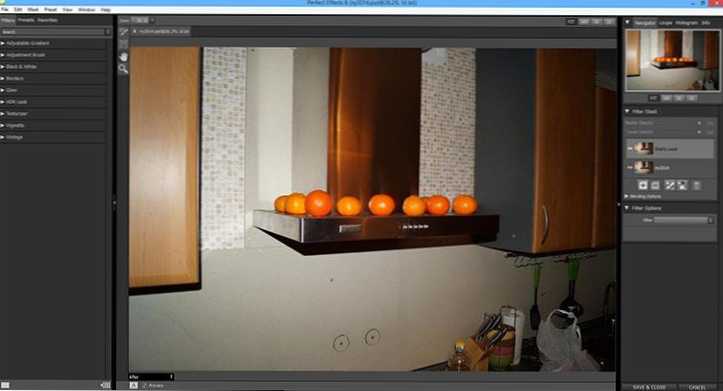
Po to pagrindinis programos langas su pasirinkta nuotrauka centre, platus kairės pusės efektų pasirinkimas ir kiekvieno iš šių efektų konfigūracijos įrankiai - dešinėje - dešinėje.
Kaip redaguoti nuotraukas ar pritaikyti efektus tobulais efektais
Visų pirma, reikia sakyti, kad tobulas rėmas nėra visiškai suplanuotas grafikos redaktorius, o skirtas tik efektų naudojimui ir labai pažengęs.
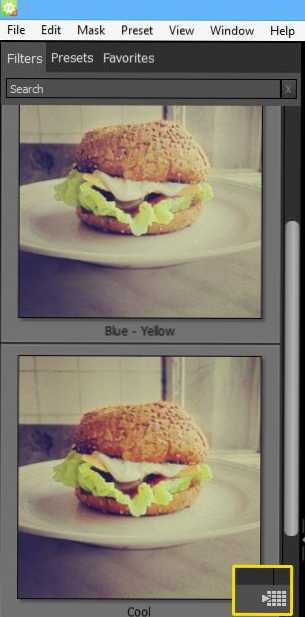
Visus meniu efektus rasite dešinėje, o pasirinkę bet kurį iš jų bus atidarytas išankstinis peržiūra, kas nutiks, kai jis bus naudojamas, kai jis bus naudojamas. Atkreipkite dėmesį į mygtuką su maža rodykle ir kvadratais, paspausdami jį pereisite prie visų esamų efektų, kuriuos galima pritaikyti nuotraukoje, naršyklę.
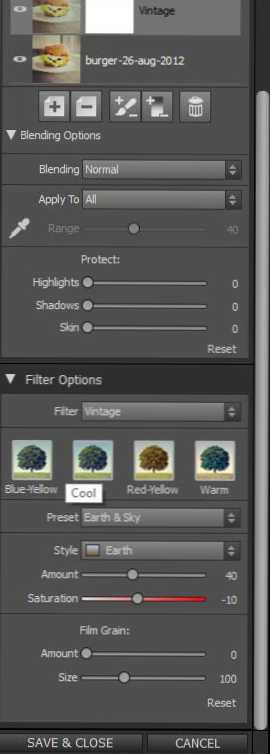
Gali būti neapsiriboję vienu vienu efektu ar standartiniais nustatymais. Dešiniajame skydelyje rasite efektų sluoksnius (paspauskite pliuso piktogramą, kad pridėtumėte naują), taip pat daugybę parametrų, įskaitant maišymo tipą, efekto laipsnį šešėliams, ryškioms vietoms, ryškioms vietoms Nuotrauka ir odos spalva bei daugybė kitų. Taip pat galite naudoti kaukę, kad filtrą neužteptumėte tam tikroms vaizdo dalims (naudokite šepetį, kurio piktograma yra viršutiniame kairiajame kampe nuo nuotraukos). Redagavimo pabaigoje lieka tik spustelėti „Išsaugoti ir uždaryti“ - parinktis Redaguota liks su parametrais tame pačiame aplanke, kaip pirmiausia kaip originali nuotrauka.
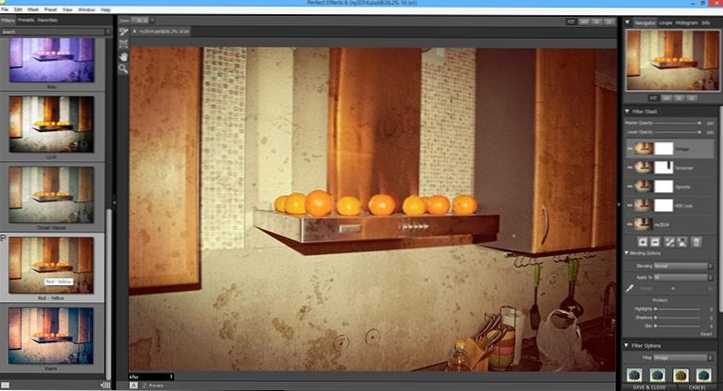
Tikiuosi, jūs tai išsiaiškinsite - čia nėra nieko sudėtingo, ir rezultatas gali būti pasiektas labai įdomus. Viršuje - kaip aš „pertvarkiau“ savo virtuvę (šaltinis buvo pradžioje).
- « „Bitdefender Internet Security 2014“ apžvalga - viena geriausių antivirusų
- UEFI GPT arba UEFI MBR LEADING FLASH DRIVE RUFUS »

